调整色彩平衡、亮度和对比度
通过指定色彩平衡、亮度和对比度来调整图像的色调。
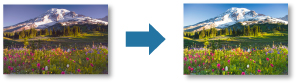
 重要事项
重要事项
- 色彩平衡、亮度和对比度调整应用至要打印的所有图像。 要分别调整每个图像,建议使用图像编辑软件。
- Print Studio Pro的调整效果将只反映在打印材料中,而不反映在图像数据中。
-
确保要打印的图像显示在屏幕左下方的缩略图区域。
-
在修正中调整色彩平衡。
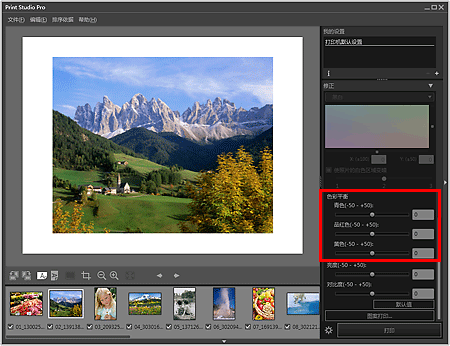
 重要事项
重要事项- 选中打印设置中的打印黑白照片复选框时,无法设置色彩平衡。 如果在更改色彩平衡后选中打印黑白照片复选框,更改的色彩平衡将被清除。
使用Pro9500 Mark II series或Pro9000 Mark II series时,即使打印黑白照片,也要在色彩平衡中调整色调。 -
如果调整色彩平衡之后的打印效果与打印预览中显示的效果不同,请执行图案打印并参照图案再次调整色彩。
 注释
注释- 向右移动滑块可增强色调,向左移动滑块可减弱色调。
- 也可以通过直接在文本输入框中输入数值来进行设置。
- 选中打印设置中的打印黑白照片复选框时,无法设置色彩平衡。 如果在更改色彩平衡后选中打印黑白照片复选框,更改的色彩平衡将被清除。
-
调整亮度和对比度。
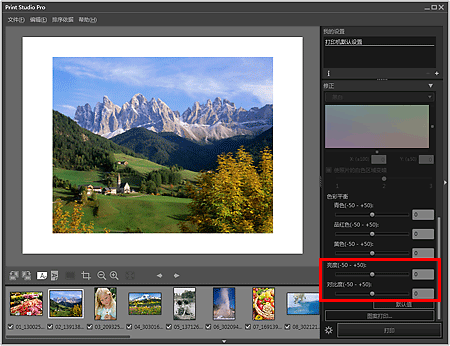
 重要事项
重要事项-
如果调整亮度/对比度之后的打印效果与打印预览中显示的效果不同,请执行图案打印并参照图案再次调整色彩。
- 选中布局中的以黑色打印页边复选框时,如果选中打印黑白照片复选框并在修正中调整亮度,根据所选的打印机,亮度调整效果也将反映在打印的黑色页边中。
 注释
注释- 对于亮度,向右移动滑块可变亮,向左移动滑块可变暗。
- 对于对比度,向右移动滑块可增加对比度,向左移动滑块可减少对比度。
- 也可以通过直接在文本输入框中输入数值来进行设置。
-

